Gestión de templates de DMA
La creación de campañas personalizadas con el módulo DMA es un proceso de dos pasos:
- En primer lugar, es necesario configurar plantillas de campaña dentro de la interfaz de Actito (solo o con la ayuda de los equipos de Actito).
- A continuación, los usuarios de DMA personalizan el contenido de estas plantillas en el módulo DMA.
Todas las campañas de correo electrónico y SMS, cuyo enrutamiento es activado por el DMA, se envían a través de la licencia de Actito. Por lo tanto, estas campañas serán visibles en las listas de campañas de la aplicación de gestión de campañas de correo electrónico/SMS de Actito.
Por lo tanto, los usuarios de Actito podrán encontrar todas las campañas en curso y enviadas en la interfaz de Actito (en la pestaña "Borrador" si se trata de una campaña de prueba, o en la pestaña "Enviada" si se trata del envío final de la campaña).
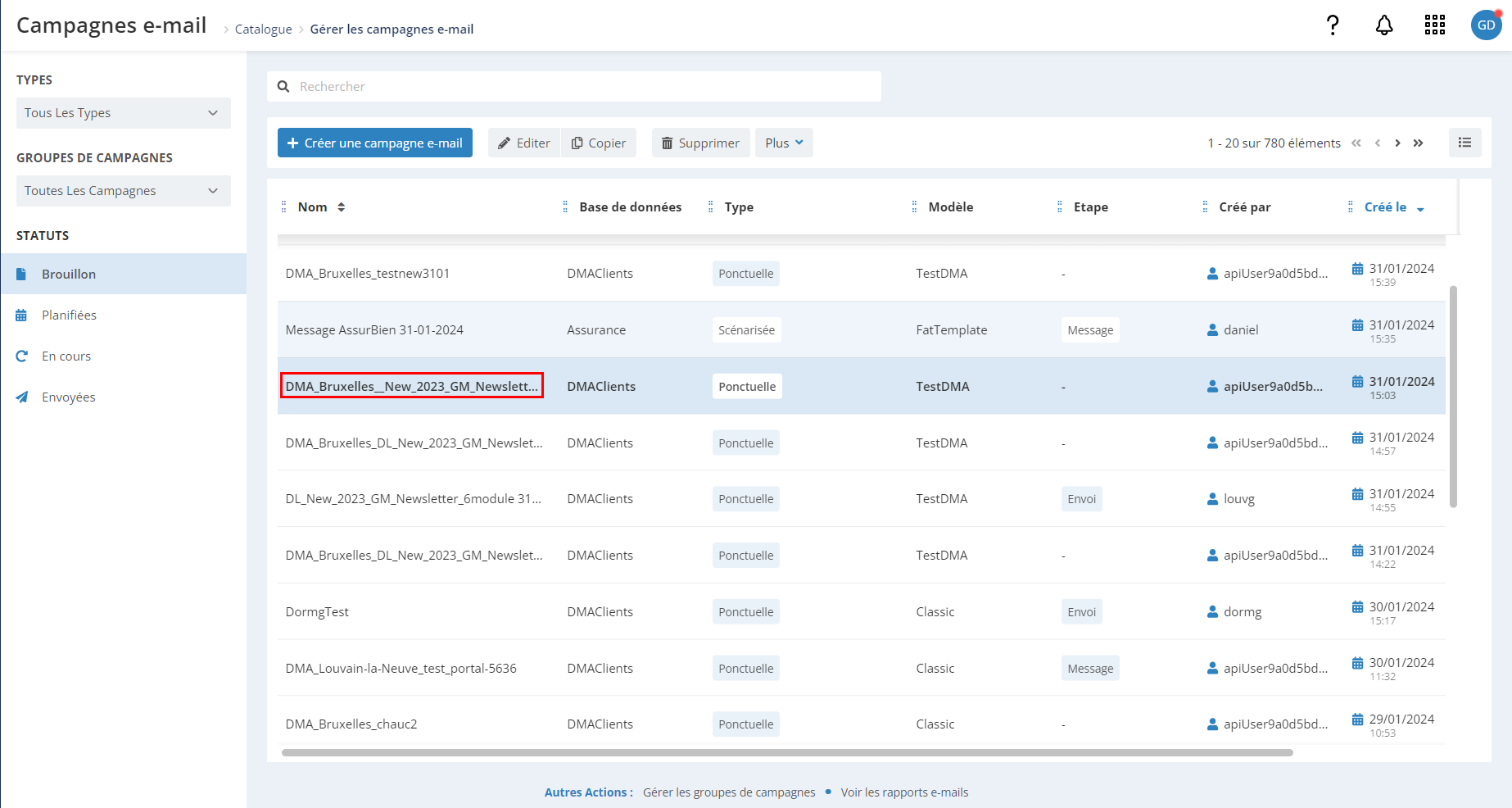
Si desea restringir el acceso a estas campañas de DMA a algunos usuarios Actito de su organización (y evitar que copien y enruten campañas de DMA), puede gestionar sus derechos de acceso de los usuarios.
Consejo
Puede identificar fácilmente las campañas del módulo DMA gracias a su nomenclatura : 'DMA_<nombre de ámbito>_...'
Puede crear y gestionar plantillas de correo electrónico disponibles para los usuarios de DMA solo en su interfaz de Actito o con la ayuda de los equipos de Actito.
Gestión de templates por los equipos de Actito
Para cada plantilla, es necesario definir :
- Parámetros estándar de la plantilla :
- Un nombre (técnico y de presentación)
- Una breve descripción del modelo (máximo 1 frase)
- Una vista previa de la plantilla
- El nombre del remitente
- El asunto del correo electrónico
- La dirección de respuesta
- Las suscripciones vinculadas a las plantillas
- El orden de visualización de las plantillas
- El cuerpo de la plantilla
- El HTML
- Las imágenes
- Las variables personalizadas
- Los bloques de texto editables por los usuarios de DMA
- Las imágenes editables por los usuarios de DMA
Gestione templates de correo electrónico a través de su licencia
Para crear y/o modificar un template de DMA, vaya a la aplicación "Gestionar campañas de correo electrónico" y haga clic en "Crear una campaña de correo electrónico".
En el paso de selección de plantillas, vaya a la pestaña 'Plantillas de DMA'.
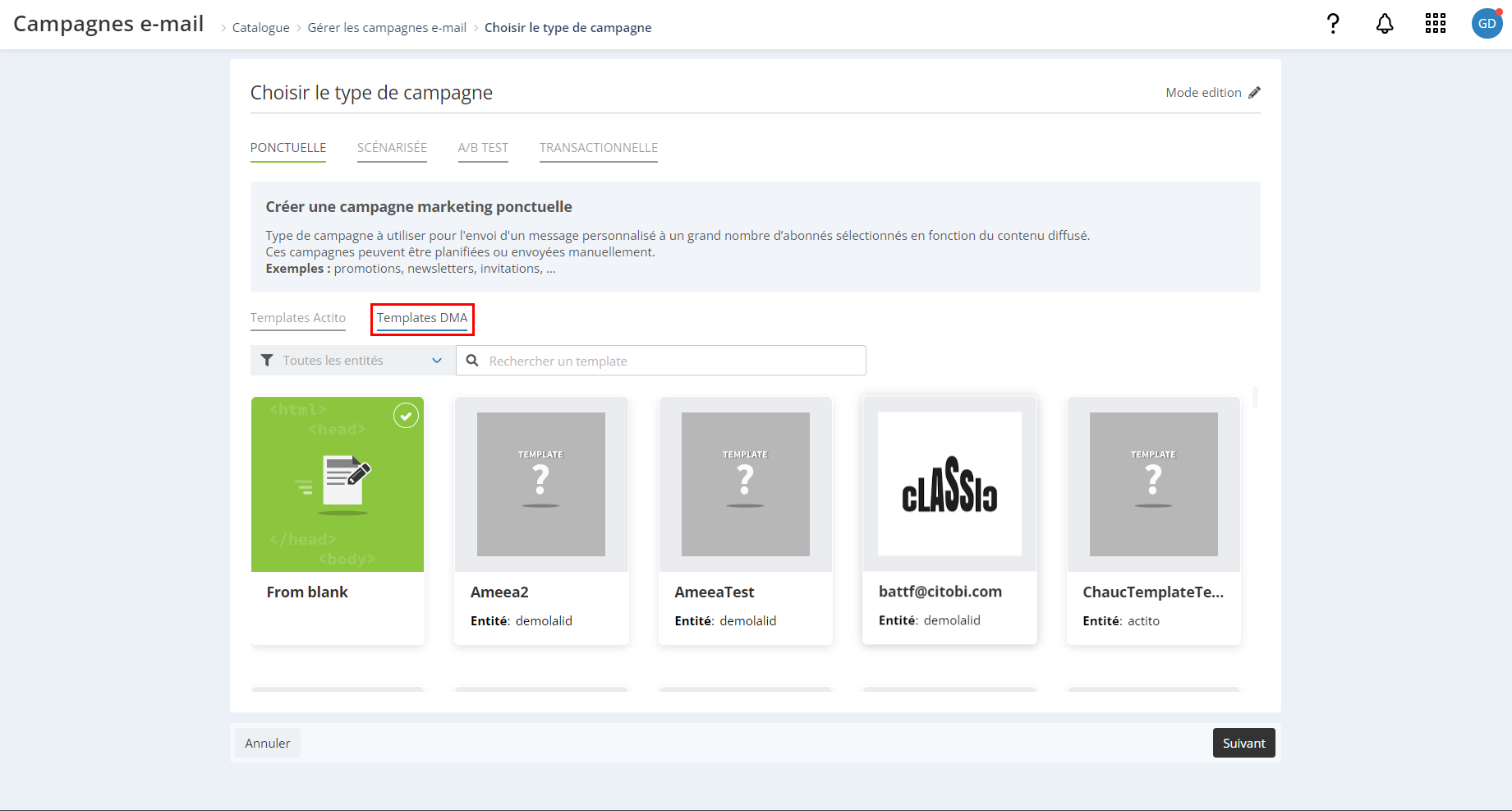
Los usuarios con licencia ya no tienen acceso por defecto a la pestaña de plantillas de DMA. Si desea activar este derecho para sus usuarios, póngase en contacto con su gestor de cuenta.
Esta pestaña le da acceso a todas las plantillas definidas para el DMA. Puede crear una nueva plantilla seleccionando 'Desde blanco', o editar una plantilla existente, seleccionando la plantilla que desea modificar
Fase 1
Datos generals
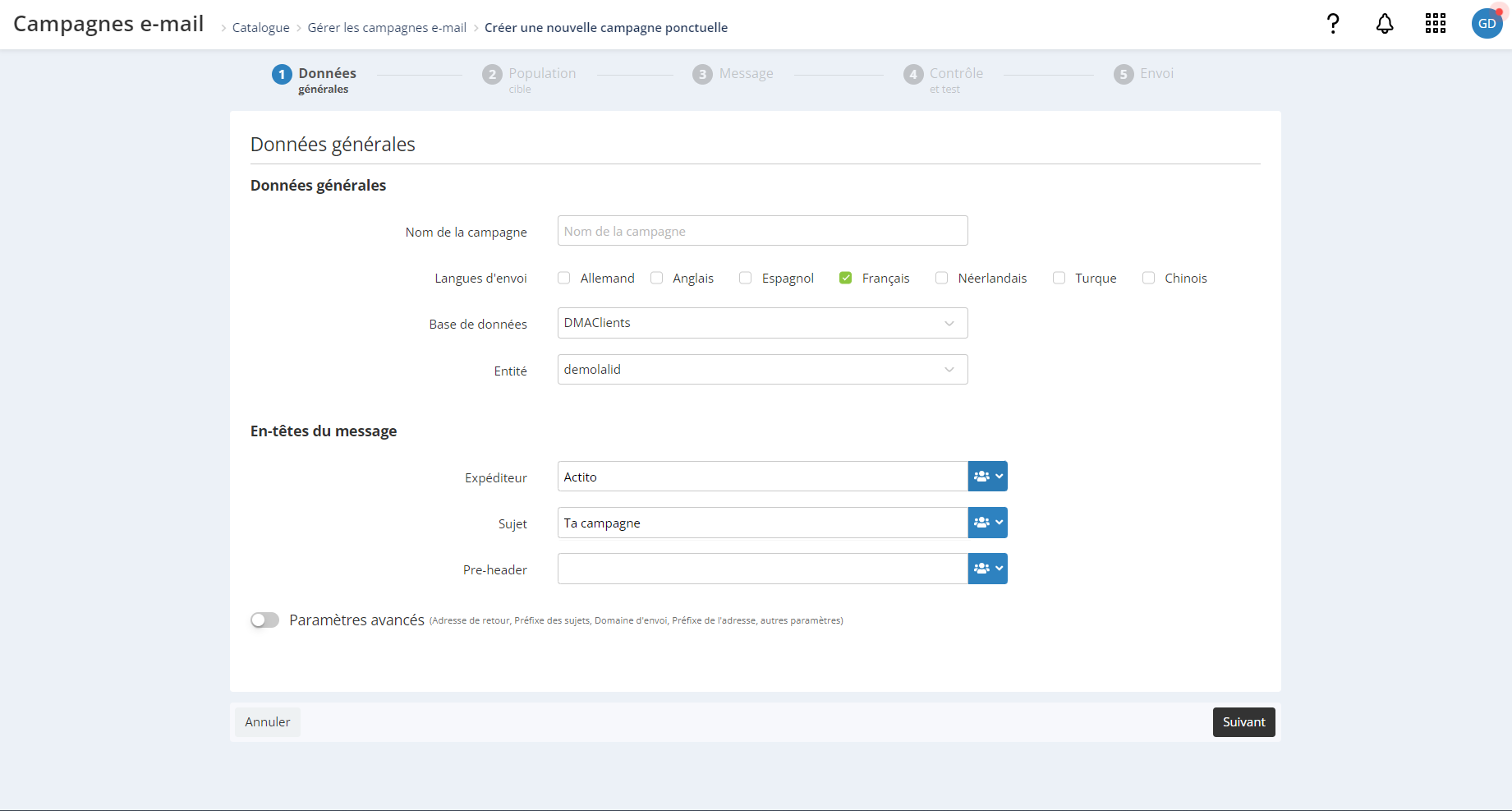
Nombre de la campaña: el nombre de la campaña no será el nombre de la plantilla. Podrá definirlo en el último paso de la creación de su plantilla..
Si edita una plantilla existente, le aconsejamos que nombre su campaña con el nombre de la plantilla para mayor claridad.
Idioma: dentro del DMA, el idioma de la campaña depende del idioma utilizado en el contenido de la campaña.
Las campañas de DMA no pueden ser multilingües. Por favor, seleccione sólo un idioma.
Encabezado del mensaje
Para pasar a la etapa 2 de la creación de su campaña, debe definir un asunto y un remitente.
- El remitente es fijo y no puede ser modificado en el DMA por los usuarios locales.
- El asunto tomará el valor por defecto, que usted defina, pero puede ser editado por los usuarios del DMA.
- El encabezado, este campo no se tiene en cuenta en el DMA, por lo que no es necesario rellenarlo.
Parámetros avanzados
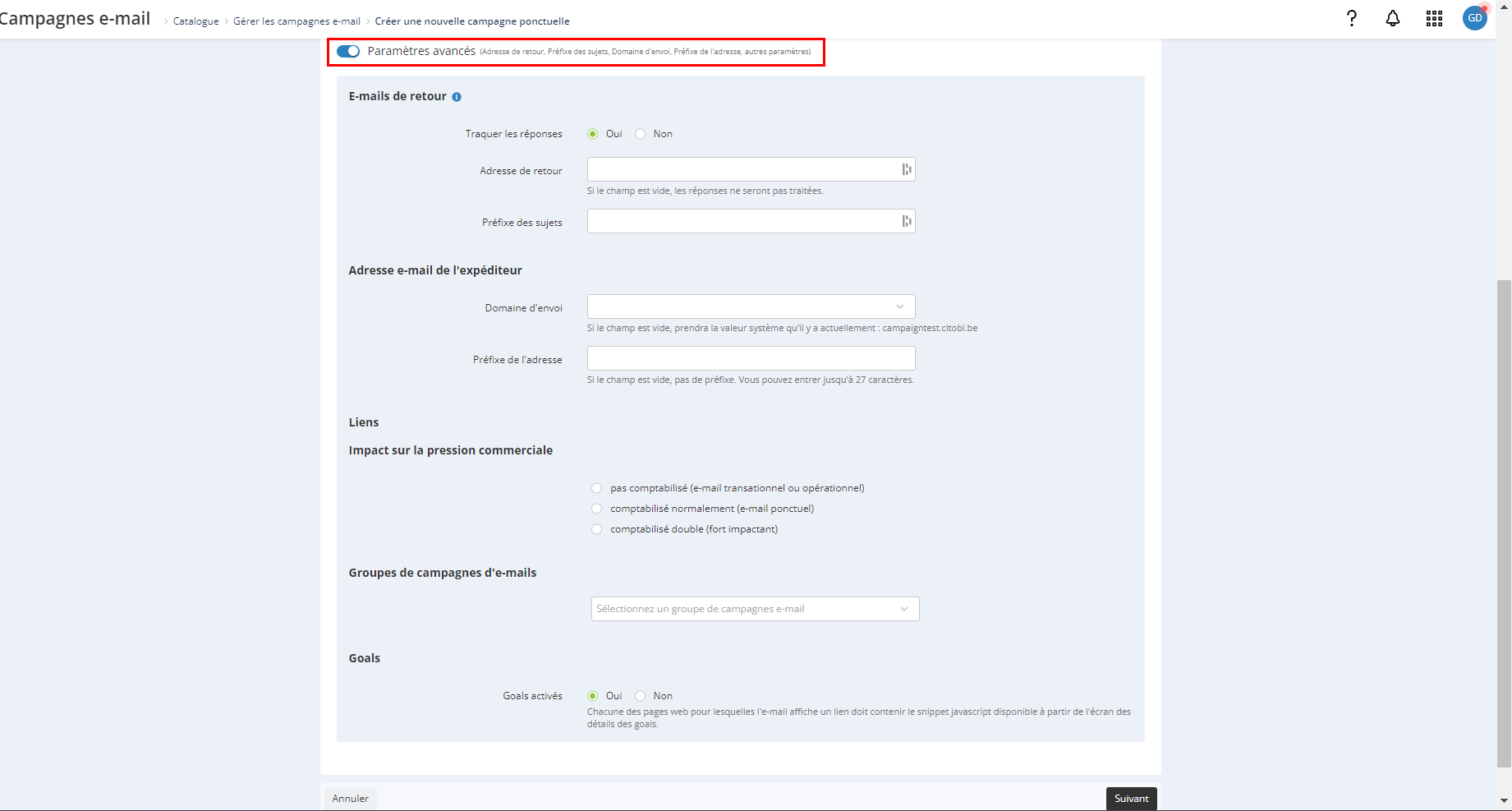
- Respuesta por correo electrónico: puede definir una dirección de respuesta por defecto, el seguimiento de las respuestas por parte de Actito y el prefijo que se añadirá a las respuestas. Los usuarios de DMA sólo pueden actualizar la dirección de respuesta.
- Dirección de correo electrónico del remitente y dominio de los enlaces: los valores que defina para el dominio de envío, el remitente y el nombre de host de los enlaces se fijarán en la plantilla y no podrán ser actualizados por los usuarios de DMA.
- Impacto en la presión comercial: la regla que defina aquí quedará vinculada a la plantilla y no podrá ser modificada por los usuarios de DMA. En consecuencia, todas las campañas enviadas con esta plantilla tendrán la misma regla de presión (la que defina aquí).
- Grupos de campañas de correo electrónico: Por defecto, todos los correos electrónicos enviados por DMA están vinculados a un grupo de campaña vinculado al ámbito. Sin embargo, puede definir grupos de campaña adicionales en la plantilla. Se aplicarán además del grupo de campaña del ámbito.
- Goals: puede elegir si el seguimiento de goals se añadirá o no a los enlaces de la plantilla. Esto no puede ser actualizado por los usuarios locales de DMA.Advanced parameters
Una vez que haya definido los datos generales y los parámetros avanzados de su plantilla, puede pasar al paso 2.
Fase 2
Debe vincular su campaña a una suscripción.
Aunque la asociación de una o más suscripciones a su plantilla se realiza en el paso 5 de la creación de su campaña. Debe vincularla a una suscripción ya en el paso 2 para poder proceder a los siguientes pasos de la creación de su plantilla.
No es necesario definir una segmentación, ya que será sobrescrita por el segmento DMA.
Fase 3
Es durante el paso 3, que podrá definir el contenido de su plantilla de e-mail.
Lo que significa que puede organizar y modificar los bloques de contenido tal y como lo haría al escribir una campaña de correo electrónico dentro de Actito. A continuación, podrá definir contenidos fijos y personalizables para los usuarios de DMA.
Al igual que con una campaña clásica, puede utilizar la personalización basada en todas las fuentes disponibles en Actito (tablas de perfiles, tablas personalizadas, etc.). Debe asegurarse de mapearlas y guardarlas.
En el editor de campañas Actito, puede utilizar varios estilos de texto dentro del mismo bloque (fuente, tamaño de texto, etc.). Estos estilos no se pueden actualizar en el DMA. Por lo tanto, cada bloque personalizable en el DMA sólo puede contener un estilo (cualquier bloque que contenga más de un estilo no será compatible con el DMA).
Para cambiar el estilo de un texto, no debe utilizar la barra de herramientas del editor clásico, excepto para asignar un estilo al bloque de texto.
También puede cambiar la disposición de este estilo en la pestaña "Estilos globales".
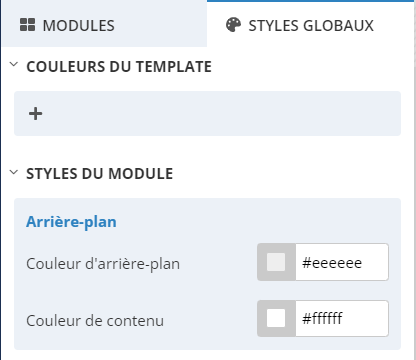
Tampoco es posible utilizar una lista incompleta, ya que no son compatibles con el DMA.
Nota sobre el uso de enlaces en su template
En su plantilla, no es posible poner enlaces personalizables por los usuarios de DMA detrás de un texto. Sin embargo, puede incluir enlaces fijos detrás de un texto en la plantilla.
Si desea utilizar enlaces personalizables por los usuarios de DMA en su plantilla, le aconsejamos que utilice los botones de Call to Action, para los cuales, es posible utilizar enlaces personalizables.
Si desea configurar un enlace que difiera según el idioma de sus perfiles. Esto es posible con la personalización para la que puede aplicar una función de transformación. Esta función le permitirá mostrar un texto diferente según el idioma de los perfiles destinatarios.
Por ejemplo, si desea añadir un enlace a su política de privacidad, tendrá que añadir una personalización en lugar del enlace URL
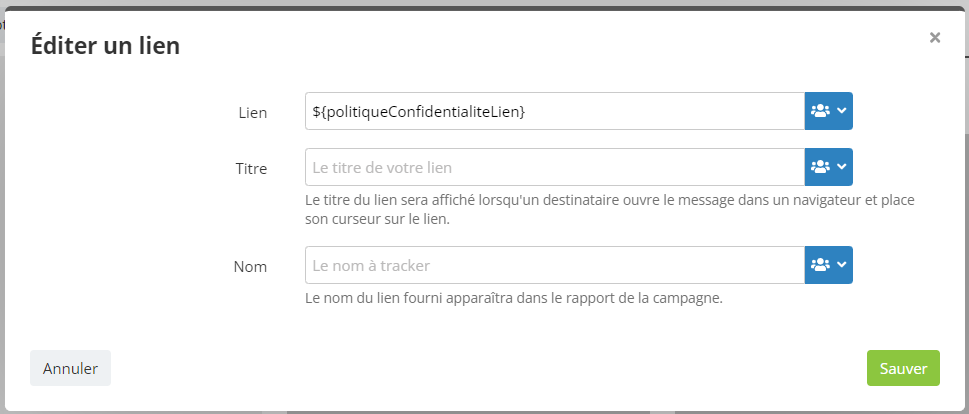
A continuación, en la pestaña de personalización, deberá vincular la personalización a un atributo de la tabla de perfil del cliente (el país del perfil, por ejemplo).
Por último, haga clic en el icono de engranaje situado junto a su personalización y aplique una función de transformación, que mostrará un texto diferente en función del idioma del perfil.
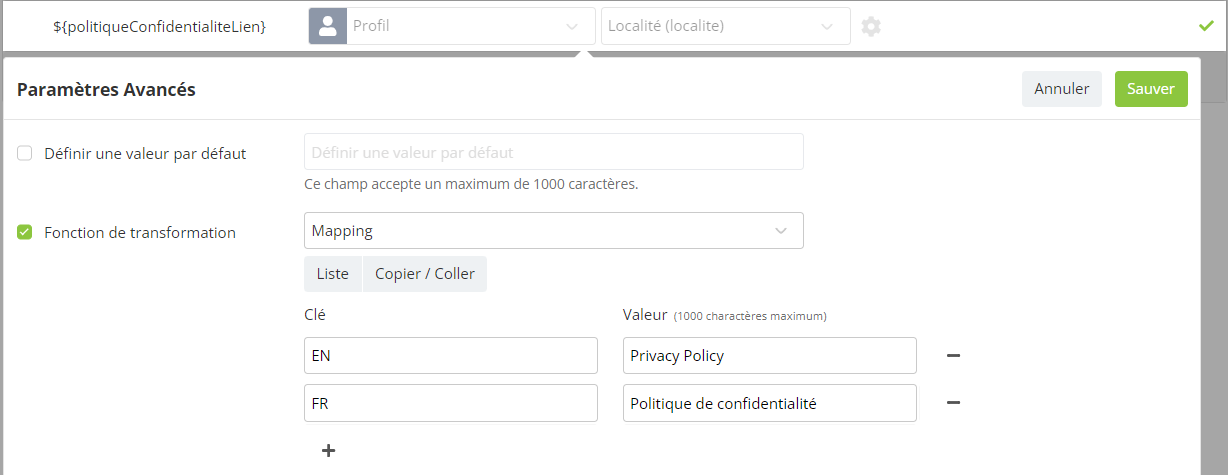
Una vez que haya escrito su mensaje y organizado sus bloques, haga clic en "Editor de formularios DMA".
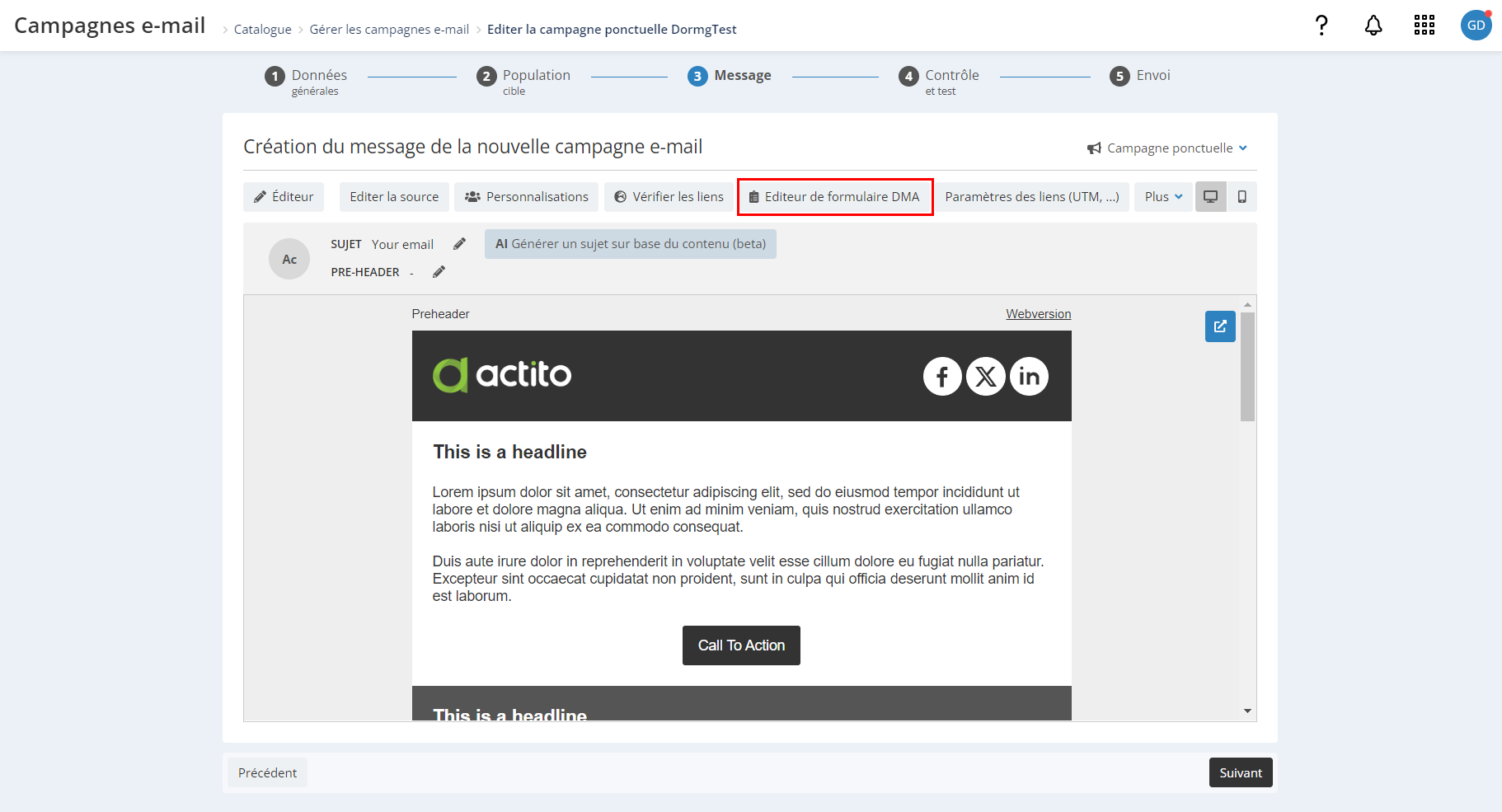
A continuación, tendrá acceso a un menú de edición dedicado a la creación de plantillas de DMA.
- A la izquierda, tendrá acceso a un menú que contiene los campos que se podrán editar en el DMA.
- A la derecha, la vista previa del correo, donde podrá elegir qué elementos pueden ser personalizados por los usuarios de DMA
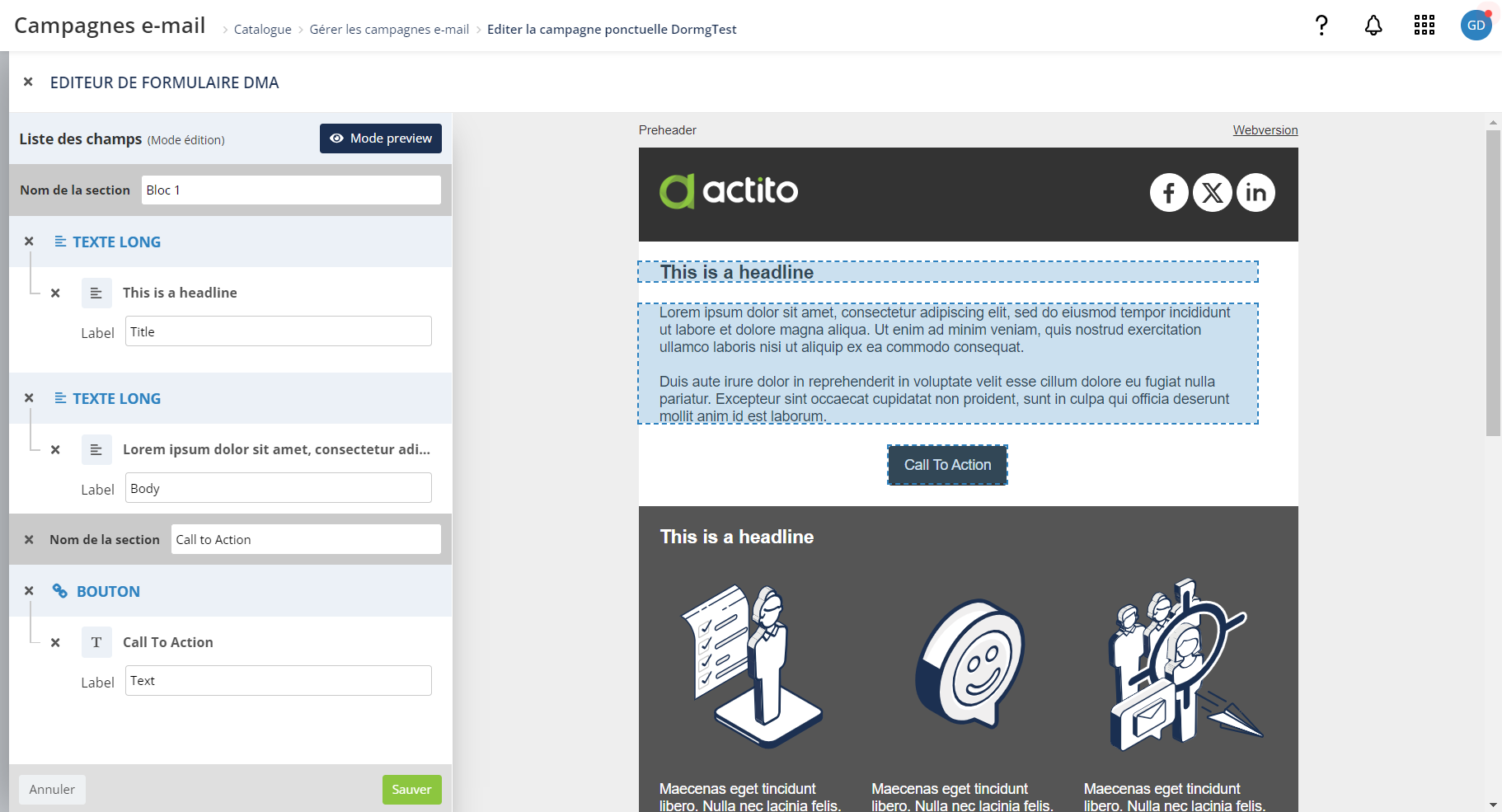
El menú de la izquierda está dividido en secciones. Por defecto, una sección corresponde a un elemento.
Por ejemplo, cuando añada una imagen a este menú, aparecerá en una sección "imagen" en la que encontrará la imagen en cuestión, el texto de sustitución y posiblemente un enlace.
Consejo Si quieres, puedes añadir secciones. Para ello, tienes que mover el ratón entre las secciones y aparecerá un icono '+'. Simplemente haz clic en él para añadir la sección. A continuación, tendrás que darle un nombre.
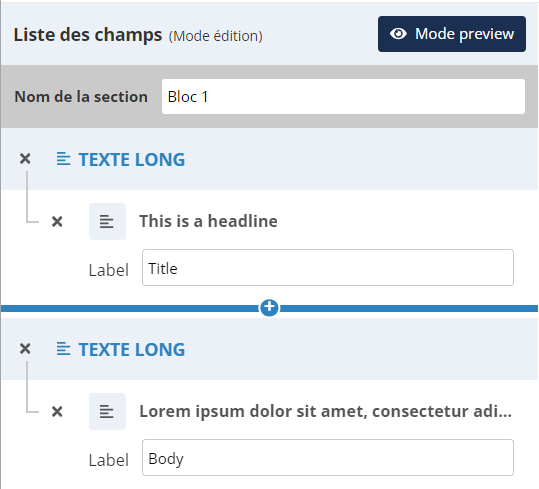
Para añadir un elemento al menú de la izquierda y hacerlo personalizable, basta con pasar el ratón por encima en la vista previa y hacer clic en el botón '+'.
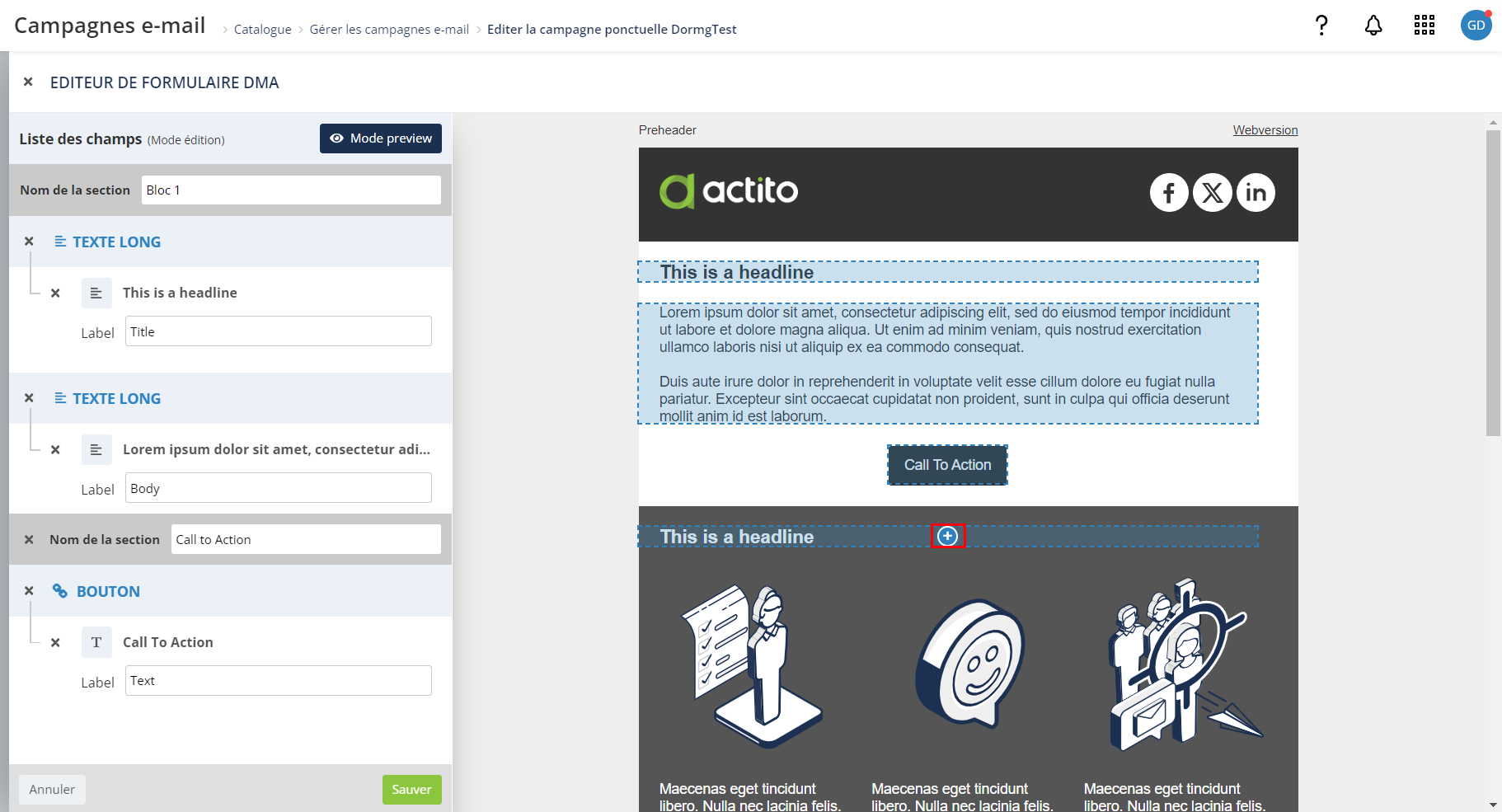
El elemento se resaltará en azul y aparecerá en forma de sección en el panel izquierdo.
Para cada elemento añadido, deberá definir una etiqueta que será visible para los usuarios de DMA. Por lo tanto, le aconsejamos que utilice etiquetas cortas y precisas.
Por defecto, cuando añade un bloque a su correo electrónico, todos los elementos de ese bloque se definirán como editables. A continuación, deberá etiquetar los que desee conservar y eliminar del menú de la izquierda los que desee dejar fijos.
Dentro del DMA, los usuarios del DMA deben utilizar imágenes almacenadas en Cloudinary. Por lo tanto, para las imágenes editables en el DMA, debe utilizar una imagen alojada en Cloudinary a efectos contables. Las imágenes de su ordenador pueden ser seleccionadas desde Actito pero caerán en el DMA por error. Las imágenes fijas pueden proceder de cualquier fuente.
El modo Edición no es muy práctico para comprobar exactamente qué elementos son editables o no por los usuarios de DMA. Asegúrese de utilizar el modo Vista Previa para obtener una visión más clara de sus elementos.
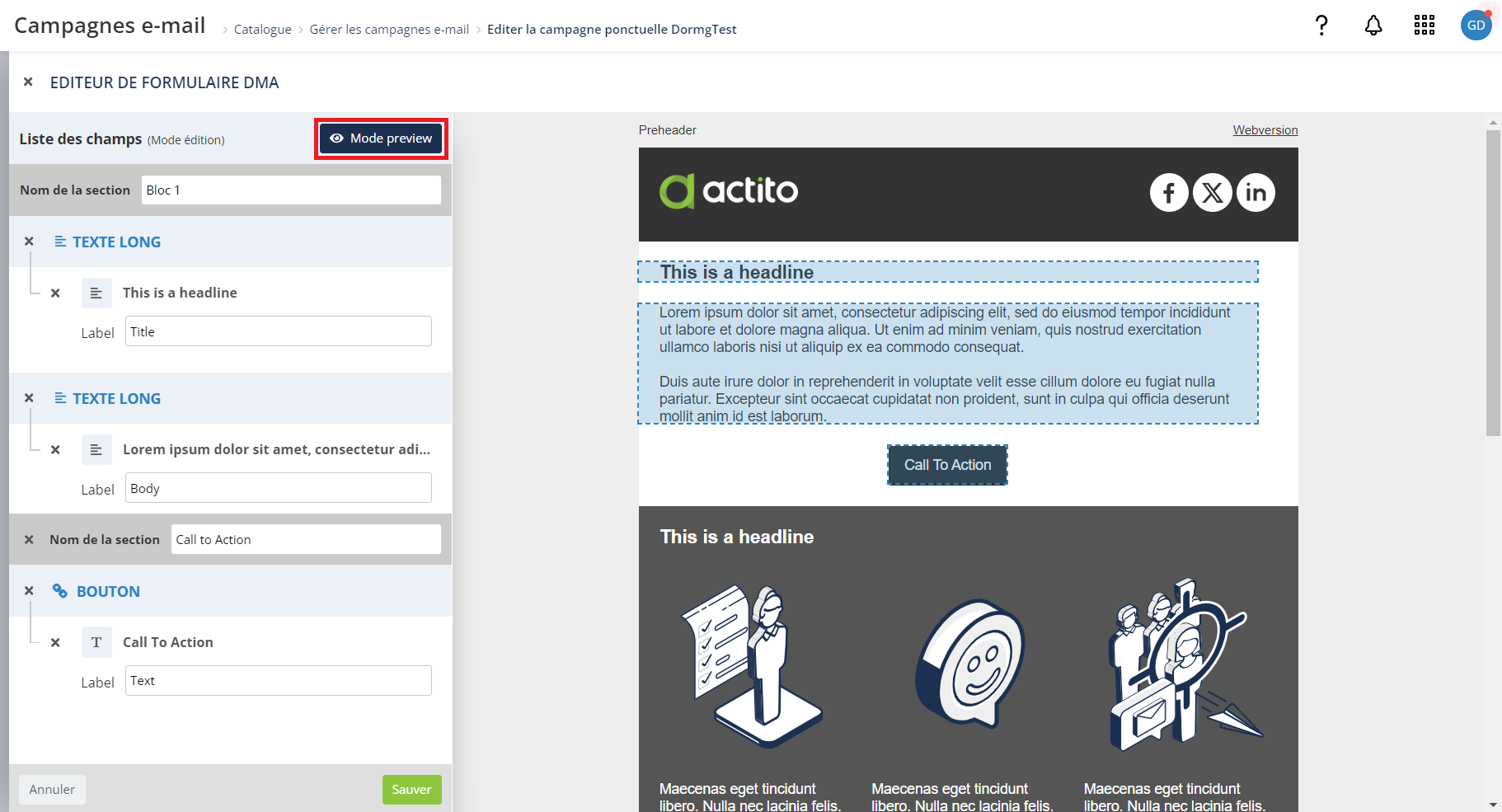
Una vez que esté satisfecho con el contenido de su correo electrónico, haya definido claramente el contenido fijo y el editable y haya guardado su trabajo, puede pasar al siguiente paso.
No hay guardado automático de sus modificaciones. Asegúrese de hacer clic en Guardar antes de salir de la aplicación "Editor de formularios de DMA".
Fase 5
Puede probar la plantilla en el paso 4 del proceso de creación de campañas para comprobar la renderización de su plantilla.
Si está satisfecho con el aspecto de su campaña, haga clic en "Guardar como template.
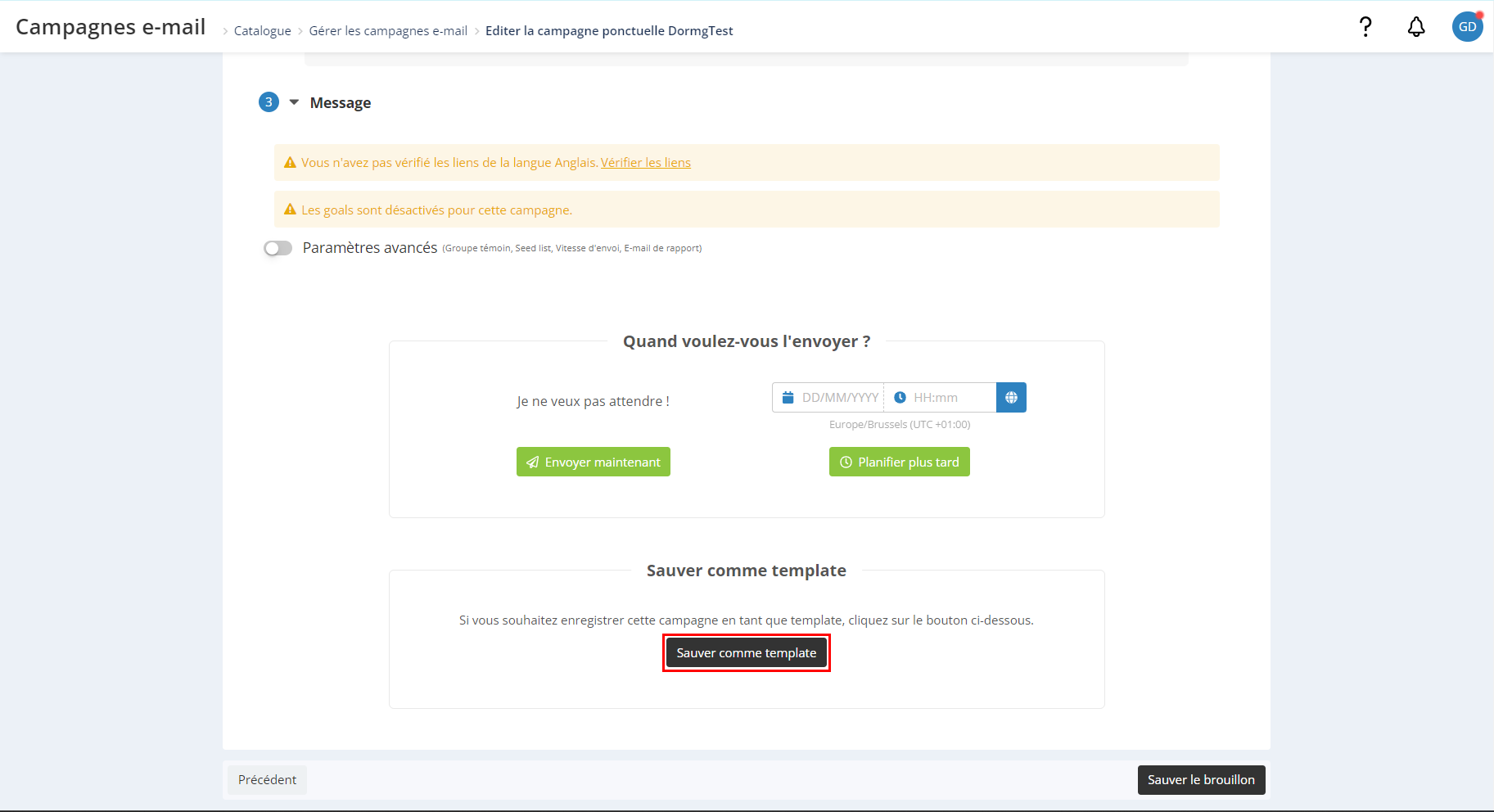
Se abrirá un panel lateral a la derecha de su pantalla con los parámetros de la plantilla a guardar
Datos de template
Los parámetros de los datos de la plantilla varían en función de si desea crear una nueva plantilla o editar una ya existente.
Crear una plantilla nueva
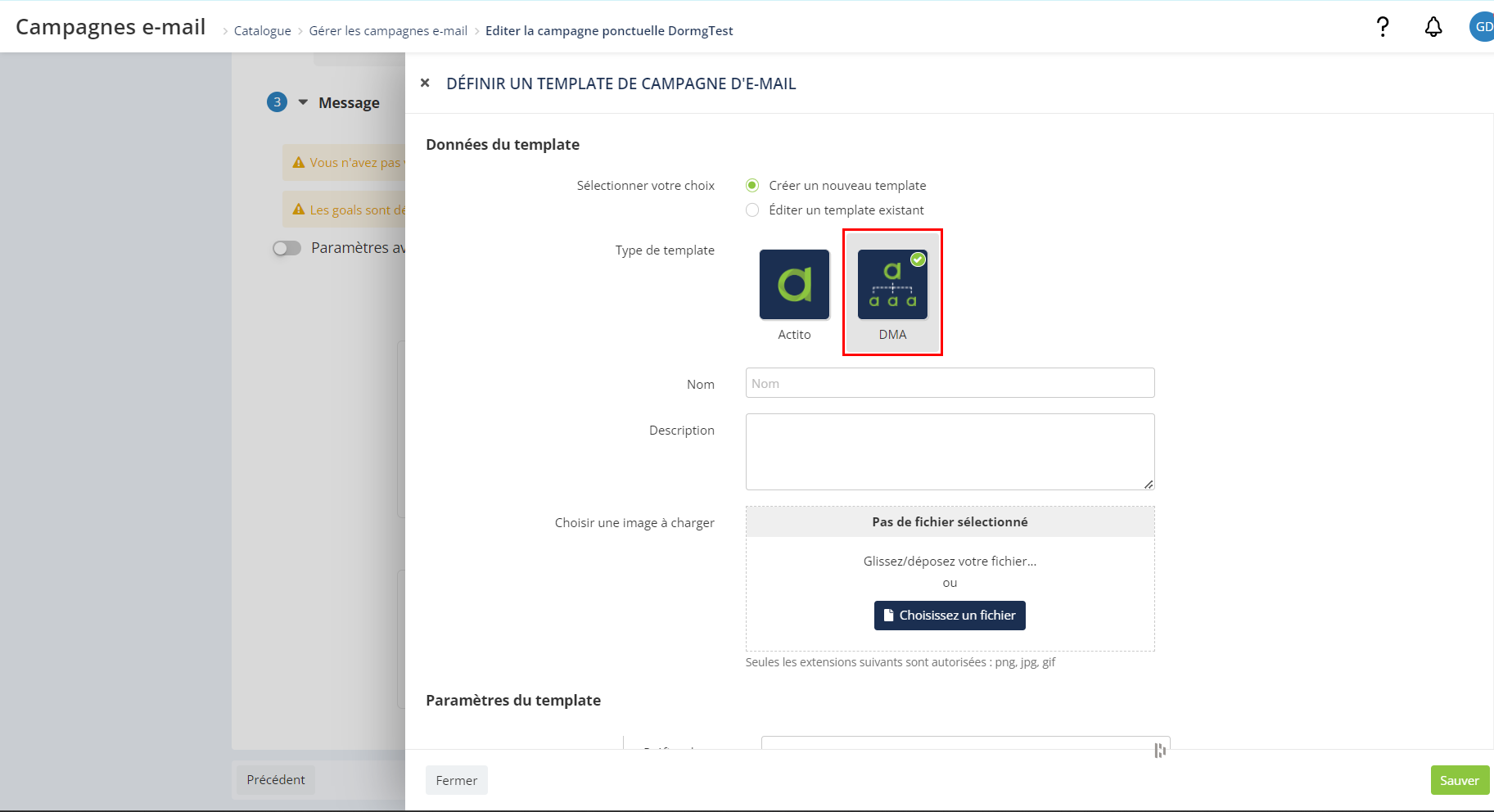
Tras marcar la opción de crear una nueva plantilla, deberá seleccionar el tipo de plantilla. En este caso, debe seleccionar el tipo "DMA".
A continuación, puede dar un nombre a su plantilla y añadir una descripción y una imagen si lo desea.
Editar una plantilla existente
Una vez marcada la opción de editar una plantilla existente, seleccione la plantilla que desea modificar en el menú desplegable.
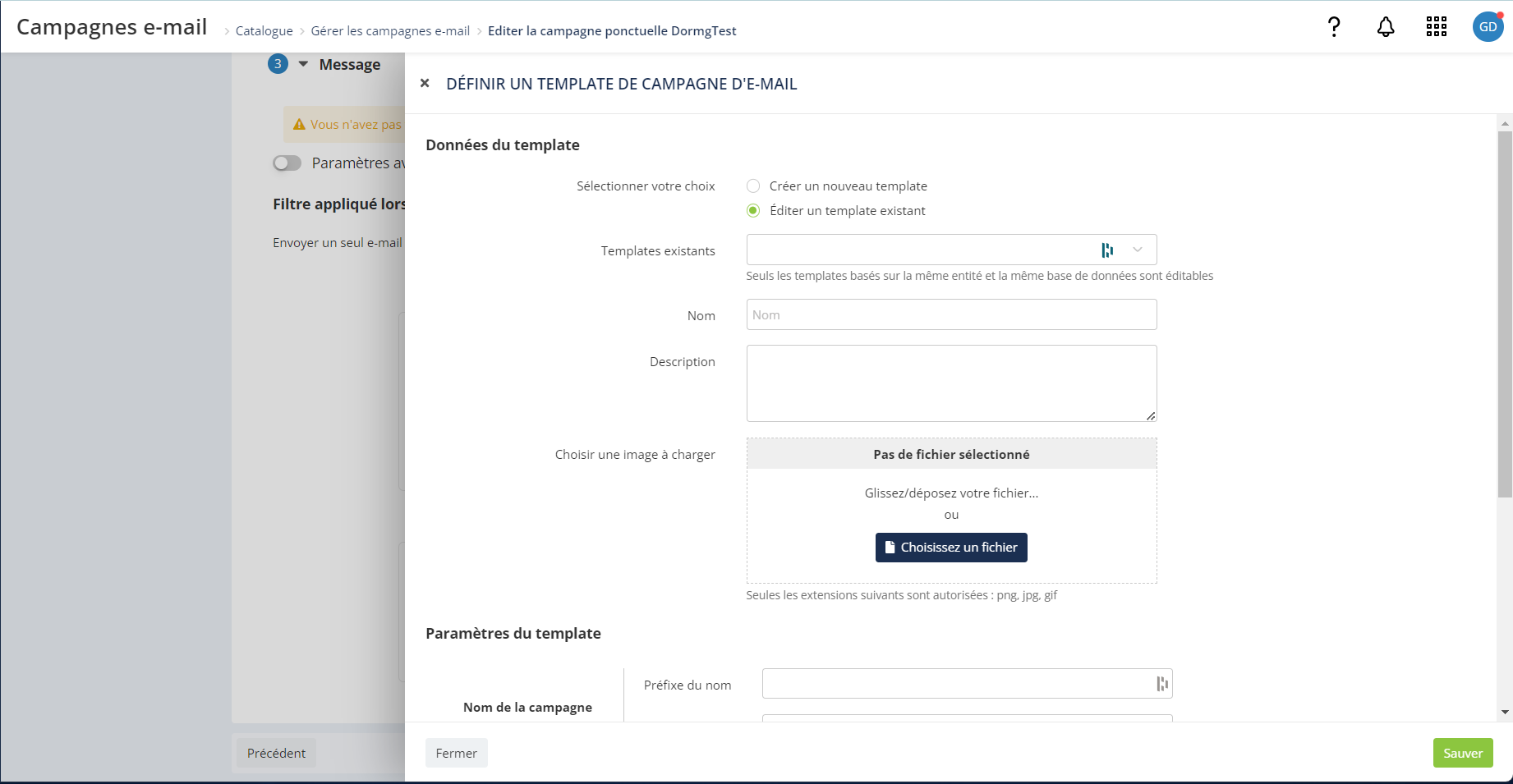
Los campos de nombre y descripción de la plantilla se rellenan previamente con el nombre y la descripción de la plantilla que se va a editar.
Si desea cambiar la imagen de la plantilla, puede cargar una nueva imagen. En caso contrario, deje el campo vacío. La imagen utilizada para esta plantilla será entonces la imagen utilizada anteriormente.
Parámetros de template
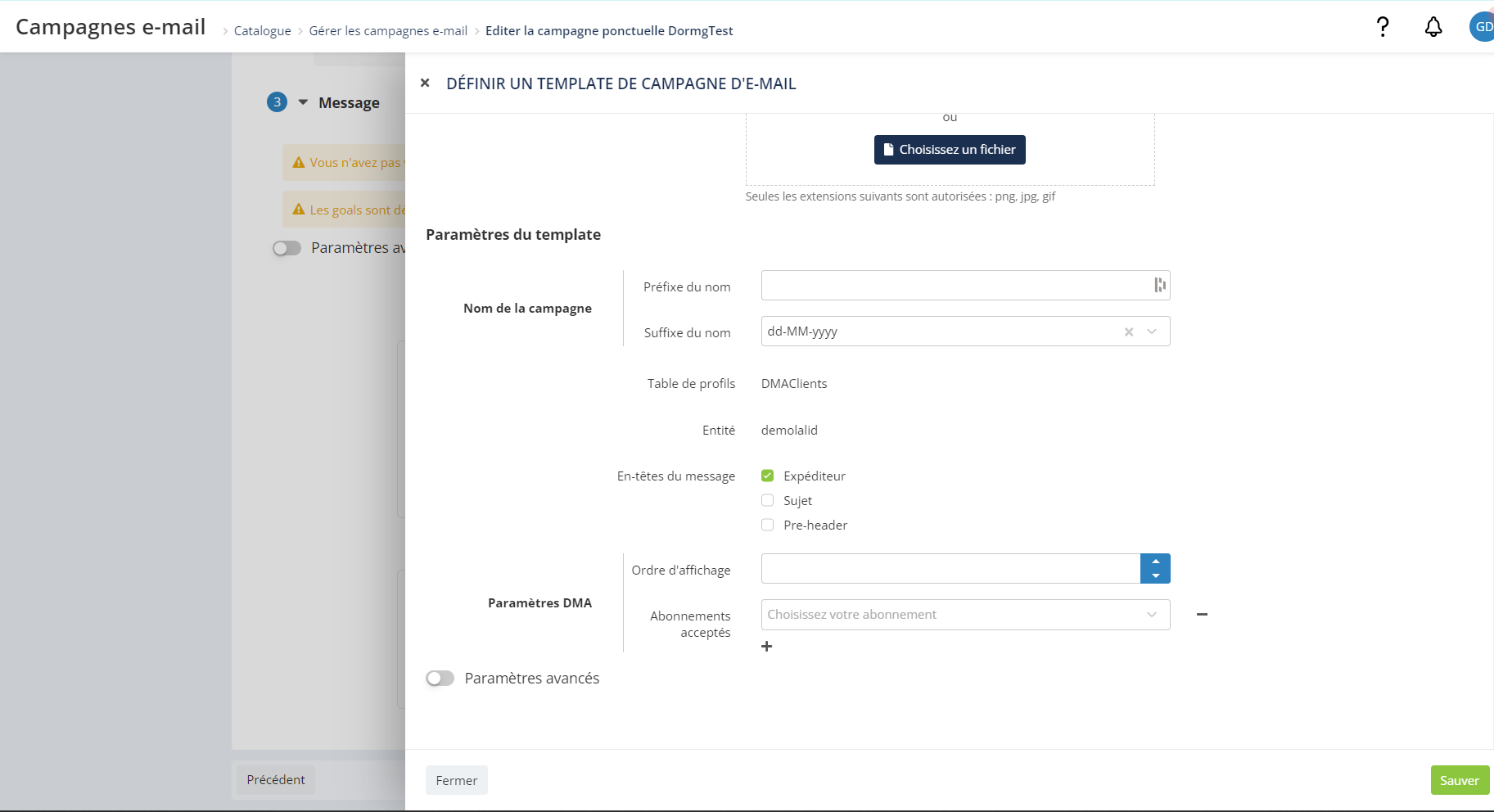
Puede definir el prefijo y el sufijo que se utilizarán en el nombre de las campañas creadas en el DMA.
- Nombre de la campaña: deberá definir un prefijo y un sufijo (consistente en un patrón de fechas) para el nombre de su campaña. Este nombre de campaña será visible en el módulo DMA.
El nombre de la plantilla no se refleja en el nombre de la campaña enviada desde el DMA, que tendrá la siguiente nomenclatura "DMA*{Alcance}*{Nombre campaña DMA}", donde el nombre de la campaña toma el nombre de la campaña definido por los usuarios de DMA en el módulo DMA.
- Cabecera del mensaje: compruebe tanto el Remitente como el Sujeto de su campaña
El preencabezado no es tenido en cuenta por el DMA, no es necesario que lo compruebe.
El remitente no puede ser modificado por los usuarios del DMA. Por lo tanto, debe definirlo en la etapa 1 de su campaña, y no olvide marcar "Remitente" en esta etapa. De lo contrario, la campaña no se generará al carecer de remitente.
- Parámetros de DMA
- Orden de visualización: permite elegir el orden en el que aparecerán las plantillas en la interfaz del DMA. El orden es relativo al número de plantillas presentes en el DMA (si indica 10 pero sólo tiene 3 plantillas, ésta ocupará el cuarto lugar).
- Suscripciones aceptadas: puede seleccionar una o varias suscripciones para añadirlas a su plantilla. Los usuarios de DMA, podrán entonces elegir entre una de estas suscripciones al crear la campaña.
Las suscripciones que seleccione aquí sustituyen a la suscripción elegida en el paso 2 de la definición de la campaña.
Parámetros avanzados
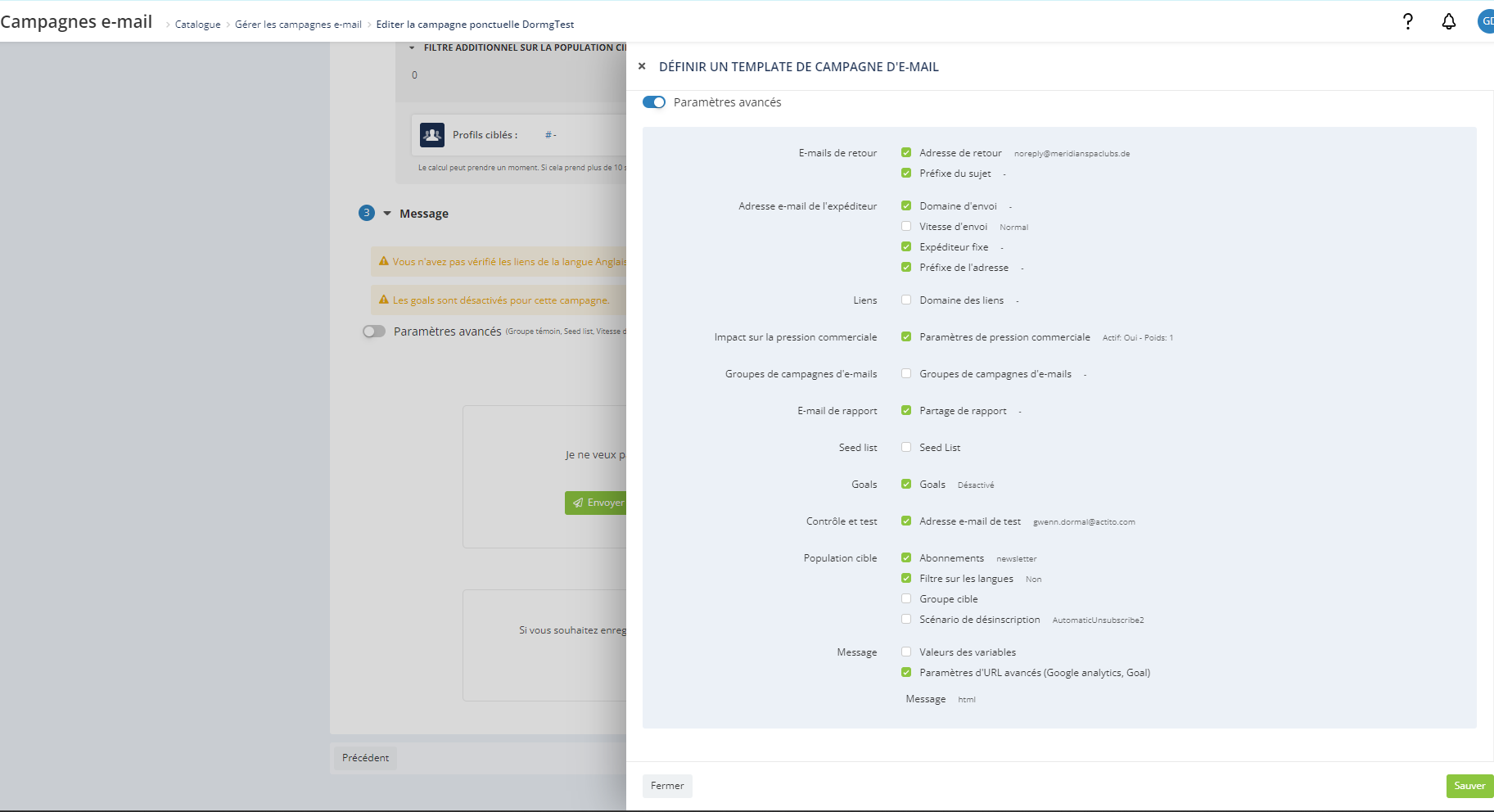
Entre la lista de parámetros avanzados, puede marcar los parámetros avanzados que haya definido para su campaña y que desee conservar en la plantilla de DMA.
- Respuesta por correo electrónico: Los parámetros de respuesta definidos en el paso 1 son utilizados por la campaña de DMA, pero la dirección de respuesta es siempre personalizable por los usuarios de DMA.
- Dirección de correo electrónico del remitente: el dominio de envío guardado en la plantilla se utiliza en la campaña de DMA. No es editable ni visible por el usuario local de DMA.
- Enlaces: el dominio de enlaces guardado en la plantilla se utiliza en la campaña de DMA. No es editable ni visible por el usuario local de DMA.
- Impacto en la presión comercial: el impacto en la presión comercial guardado en la plantilla se utiliza en la campaña de DMA. No es editable ni visible por el usuario local de DMA.
- Grupos de campañas de correo electrónico: Por defecto, todos los e-mails enviados por DMA están vinculados a un grupo de campaña vinculado al Club (definido en la tabla Ámbito). Puede registrar grupos de campaña adicionales en la plantilla. Se aplicarán además del grupo de campaña del club.
- Notificación de informe por e-mail: la notificación de informe se guarda en el paso 5 en los parámetros avanzados. El valor definido en la plantilla (si procede) se utiliza en la campaña DMA. No es editable ni visible para los usuarios locales de DMA.
- Seed list: la lista de semillas se guarda en el paso 5 de los parámetros avanzados. El valor definido en la plantilla (si procede) se utiliza en la campaña de DMA. No es editable ni visible para los usuarios locales de DMA.
- Goals: esta casilla determina si el valor guardado en el paso 1 de la plantilla se utilizará en la campaña de DMA. No es editable ni visible para los usuarios locales de DMA.
- Comprobar y probar: es irrelevante ya que el DMA tiene su propio motor de pruebas. Comprobarlo o no no tiene ningún impacto.
- Grupo de destino: todos estos parámetros están anulados por los parámetros de DMA y no es necesario marcarlos.
- Mensaje: el contenido del mensaje se guarda automáticamente y se puede personalizar en función de los parámetros del formulario de DMA.
- Valores de las variables: los valores de las variables deben guardarse si utiliza una personalización basada en algo más que atributos básicos de la tabla de perfil (tablas personalizadas, archivos, transformaciones de valores,...). Esto es especialmente importante si define enlaces de hipertexto basados en la personalización.